Płyta awaryjna
Producenci komputerów, oprócz preinstalowanego systemu operacyjnego, dodają także do sprzedawanych zestawów komputerowych nośniki instalacyjne systemu operacyjnego oraz płyty ze sterownikami. Niekiedy zamiast płyt instalacyjnych Windows w zestawie znajdują się tzw płyty odtworzeniowe (Recovery CD lub DVD). Jeszcze innym rozwiązaniem jest wydzielenie z całej przestrzeni dysku twardego niewielkiej partycji, na której są zapisane wyłącznie dane, które w razie awarii są podstawą odzyskania utraconych materiałów. Jeżeli w twoim zestawie nie ma ani płyt instalacyjnych, ani płyt odtworzeniowych, bardzo możliwe, że producent przewidział procedurę samodzielnego tworzenia takich płyt za pomocą odpowiedniego oprogramowania dostarczanego przez producenta. W naszym artykule pokrótce przedstawimy takie procedury implementowane przez firmy HP oraz Sony (w laptopach VAIO). W przypadku pozostałych producentów wyglądają one bardzo podobnie.

Rozwiń menu Start i w polu wyszukiwania zacznij wpisywać nazwę programu. Zazwyczaj już po kilku literach pojawi się skrót do programu Recovery Manager. Kliknij go myszką.


Program Recovery Manager jest przeznaczony głównie do odzyskiwania sprawnego systemu bądź z partycji odtworzeniowej, bądź też z utworzonych wcześniej ratunkowych płyt odtworzeniowych. Ponieważ jednak w momencie zakupu komputera nie ma takich płyt w zestawie, należy wybrać w oknie Recovery Manager przycisk Opcje zaawansowane.


W kolejnym etapie zaznacz opcję Tworzenie dysku do odzyskiwania i kliknij Dalej. Uruchomi się kreator tworzenia płyt ratunkowych. Istotna uwaga. Trzeba pamiętać, że zapisy licencyjne Windows zezwalają na utworzenie tylko jednego zestawu płyt ratunkowych, więc jest to operacja jednorazowa (oczywiście w celu zabezpieczenia można później wykonać kopie utworzonych płyt ratunkowych ręcznie, ale oficjalnie można mieć tylko jeden komplet nośników odtworzeniowych systemu). Kliknij jeszcze raz Dalej.
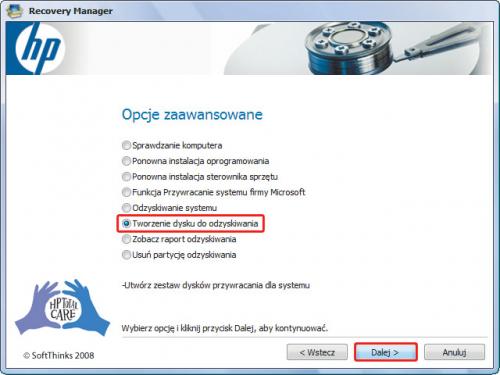

Rozpocznie się procedura przygotowania plików, które mają być zapisane na płytach odtworzeniowych. Operacja ta może potrwać nawet kilkanaście minut. Gdy kreator przygotuje pliki, tacka napędu optycznego zamontowanego w komputerze się wysunie, a w oknie kreatora wyświetli się liczba wymaganych nośników danego typu (CD, DVD lub DVD DL).
Włóż płytę danego typu i kliknij Dalej. Dalsze działania polegają na wymienianiu kolejnych płyt. Gdy ostatni nośnik zostanie nagrany, będziesz dysponował gotowym zestawem odtworzeniowym. Pamiętaj o ponumerowaniu płyt. Pierwsza płyta w zestawie jest płytą startową. Można z niej uruchomić komputer, a następnie rozpocząć procedurę odtwarzania systemu do stanu, w jakim był w momencie zakupu.







